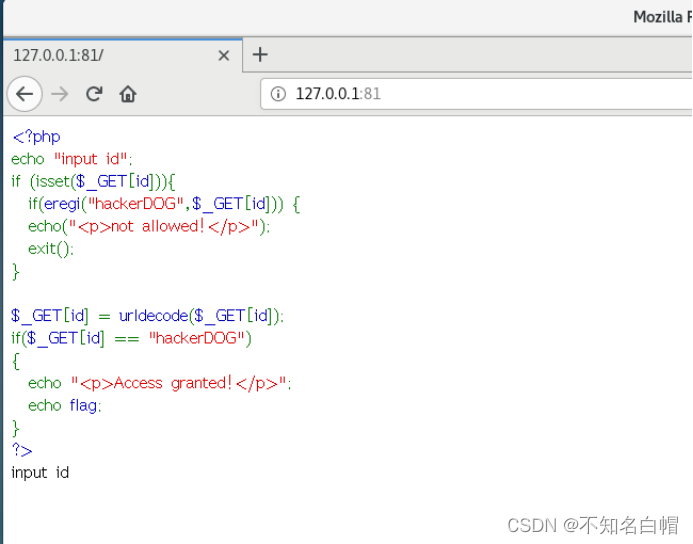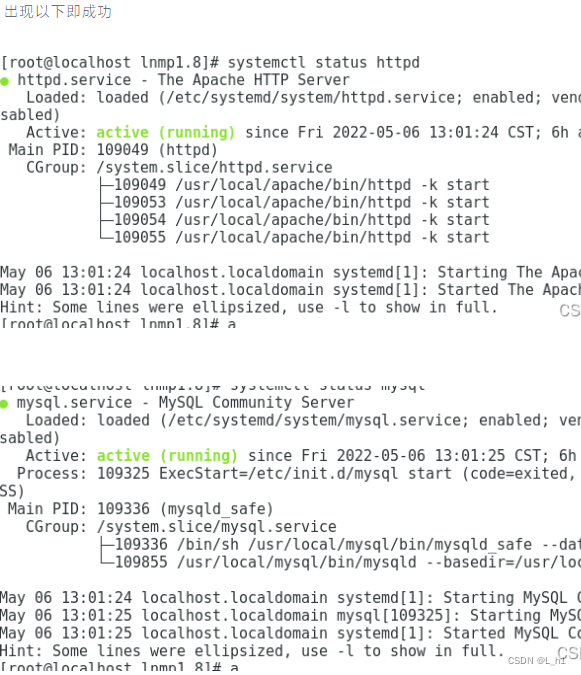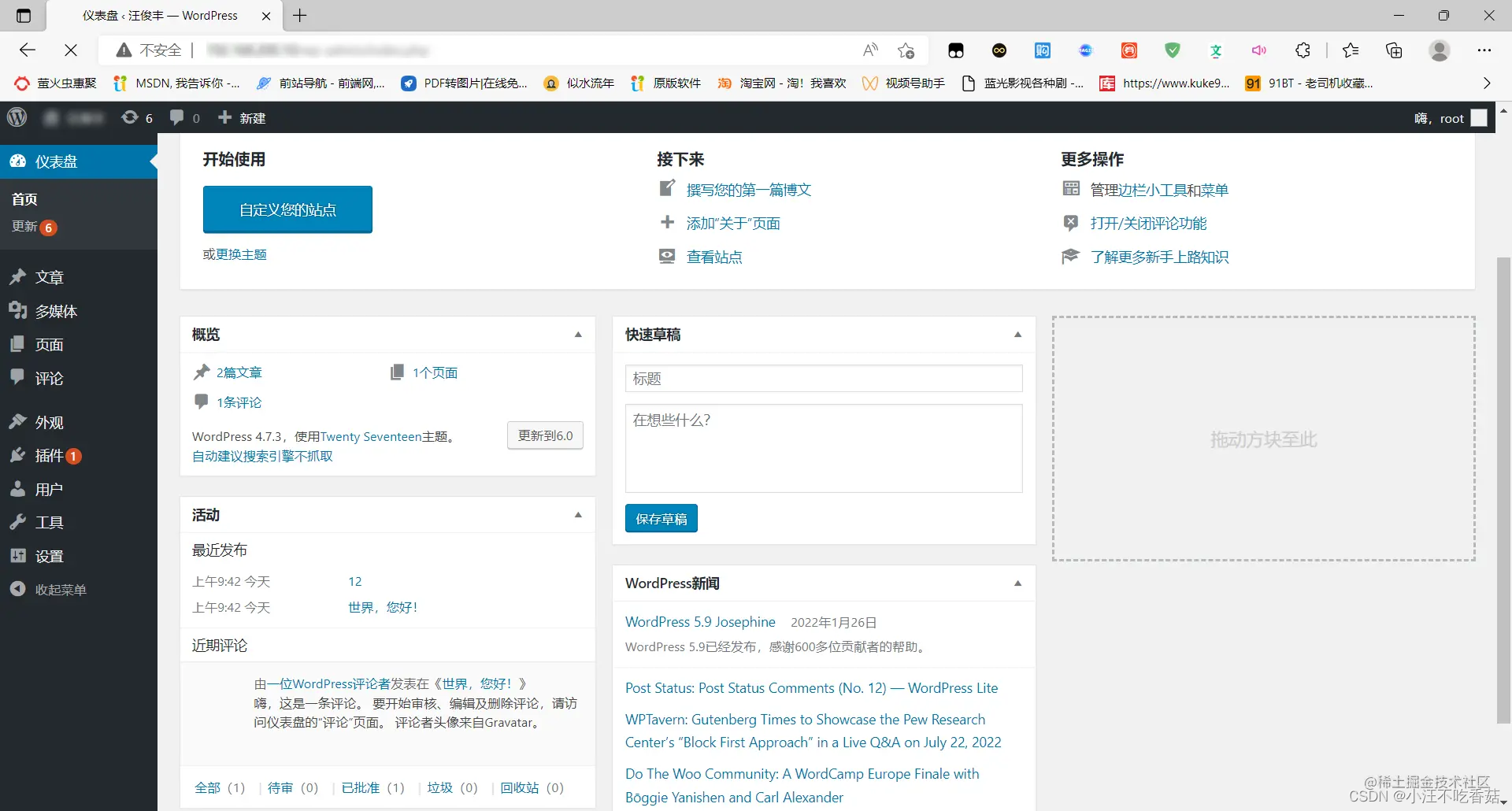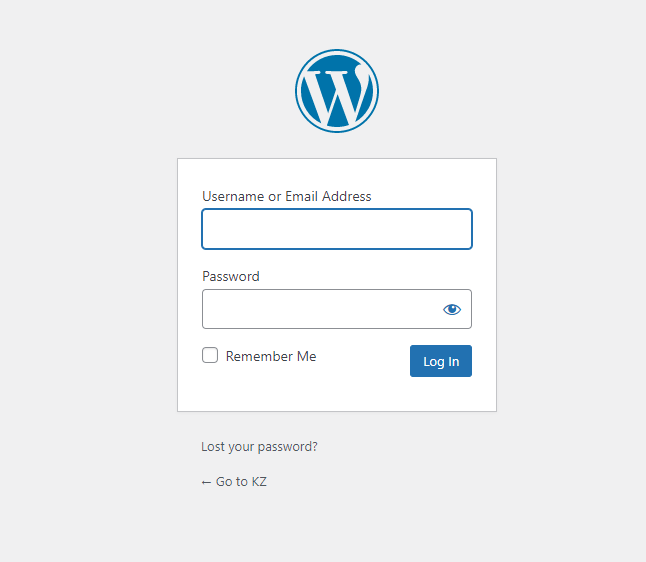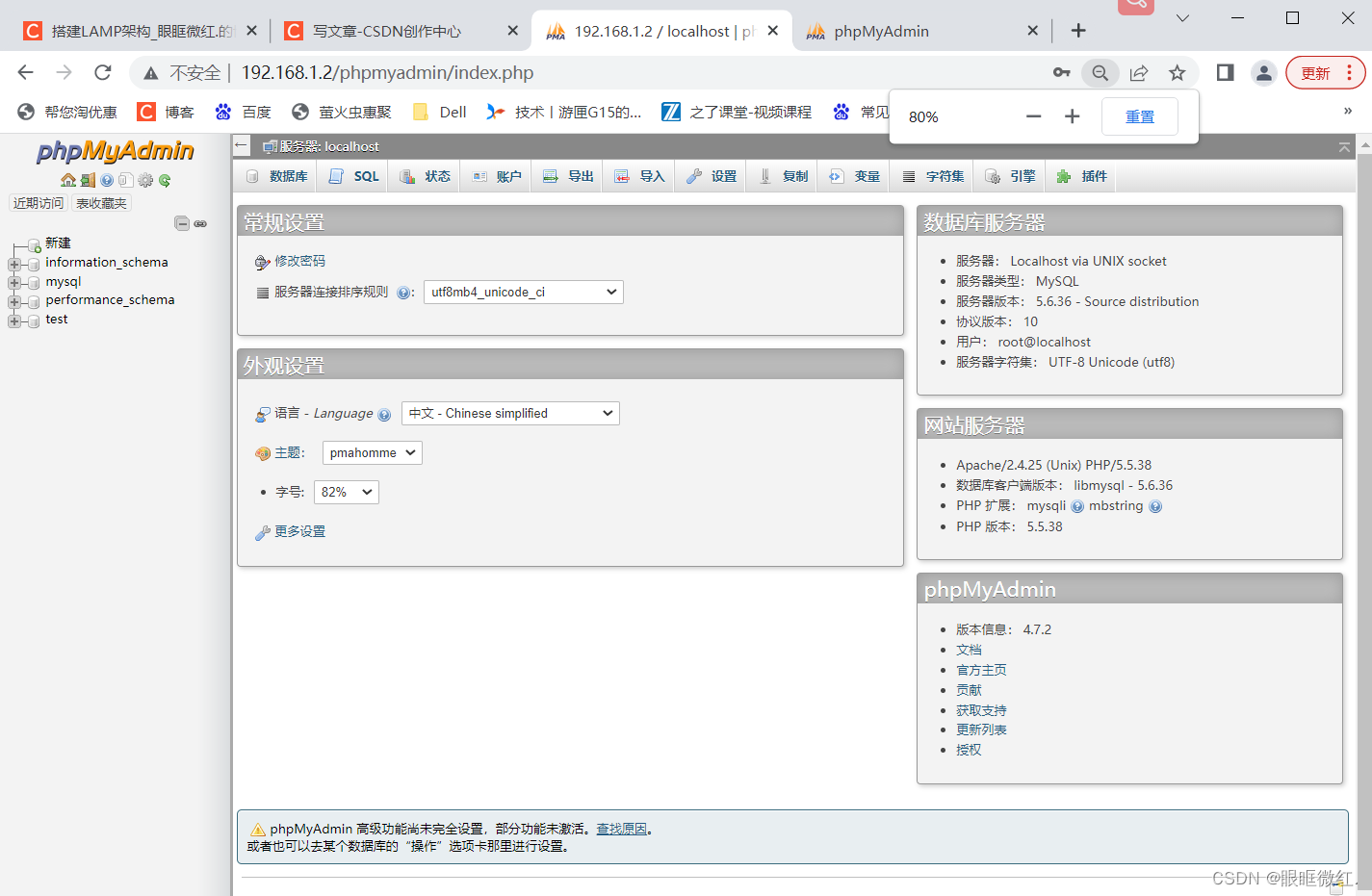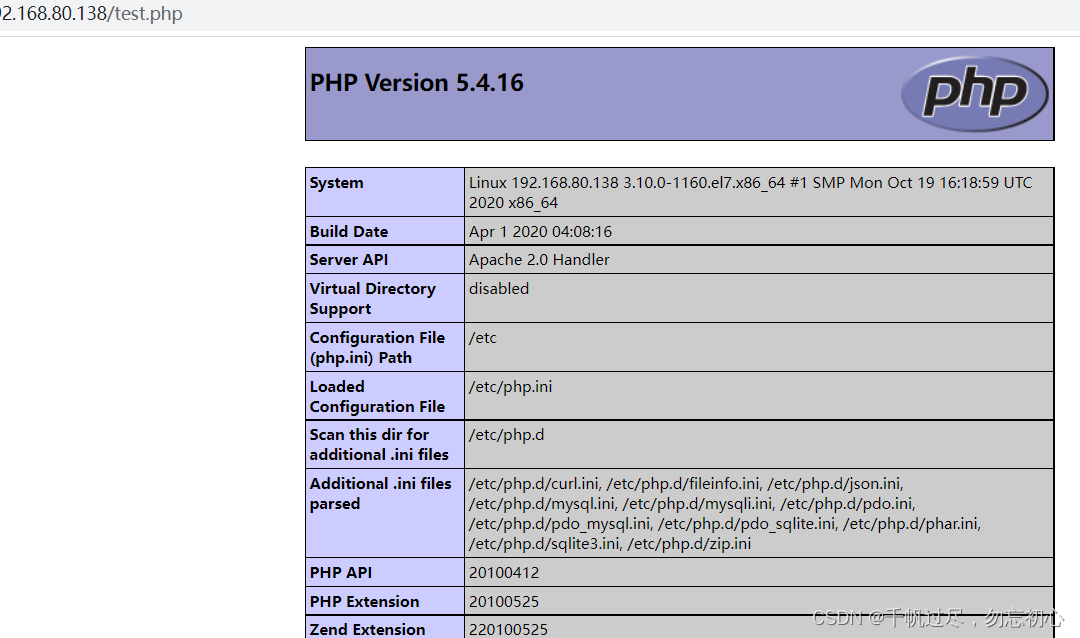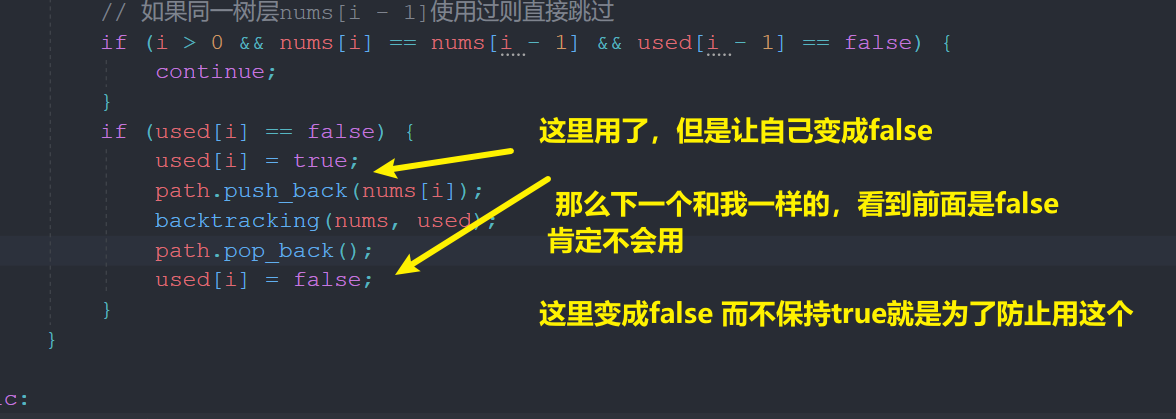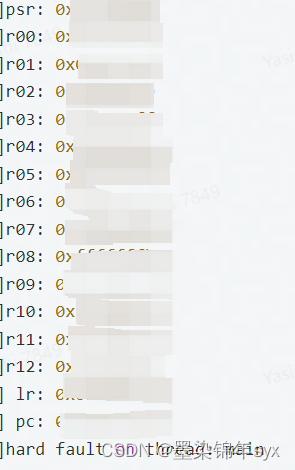前言
作者简介:不知名白帽,网络安全学习者。
博客主页:https://blog.csdn.net/m0_63127854?type=blog
内网渗透专栏:https://blog.csdn.net/m0_63127854/category_11885934.html
网络安全交流社区:https://bbs.csdn.net/forums/angluoanquan
目录
一、apache的安装
a.安装Apache
b.开机自启动 chkconfig httpd on
c.启动httpd服务 service httpd start
d. 安装apache 一些扩展
e. 开启80端口:firewall-cmd --zone=public --add-port=80/tcp --permanent
f.关闭防火墙
g.键入IP,查看Apache页面
二、安装Apache
a. 安装配置mysql(mariadb是mysql的分支)
b. 开机启动mysql systemctl start mariadb.service
c. 配置安全策略 mysql_secure_installation 直接回车
d. 开启3306端口firewall-cmd --zone=public --add-port=3306/tcp --permanent
e. 重启防火墙,开启3306端口,重载
f. 进入mysql服务器检查 netstat -tulpn | grep -i mysql
g. 登录mysql
三、安装php
a. 安装 yum -y install php php-mysql
b. 安装PHP常用拓展
c. 重启httpd服务 service httpd restart
d. 编写index.php文件 cd /var/www/html/
e. 查看
f. 修改80端口为8181
四、修改http服务端口
a. vi到/etc/httpd/conf/httpd.conf
b. 将42行改成Listen 8080
c. service httpd restart #重启apache服务
五、docker的搭建
a. uname -r #查看内核,官方建议3.10以上
b. yum -y update #为防止不兼容的情况,先更新yum包
c. yum remove docker docker-common docker-selinux docker-engine #为防止旧版本docker存在,先卸载旧版本
d. yum install -y yum-utils device-mapper-persistent-data lvm2 #安装需要的软件包
e. yum -y install docker #安装docker,出现以下界面说明安装成功
f. systemctl start docker #启动docker服务
g. systemctl enable docker #将docker设置为开机自启编辑
h. 准备一个docker镜像包
I. docker load -i 2017n1ctf01.tar.gz #将镜像包导入到docker里面
J. docker images #查看已有容器,注意里面的IMAGE ID
K. docker run -d -p 81:80 IMAGE_ID #运行镜像
L. 访问本地81端口,访问成功
一、apache的安装
a.安装Apache
yum -y install httpd
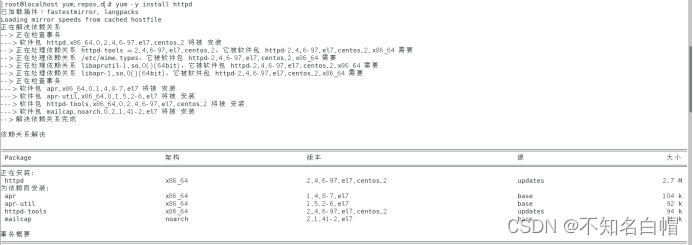
b.开机自启动 chkconfig httpd on
c.启动httpd服务 service httpd start

d. 安装apache 一些扩展
yum -y install httpd-manual mod_ssl mod_perl mod_auth_mysql
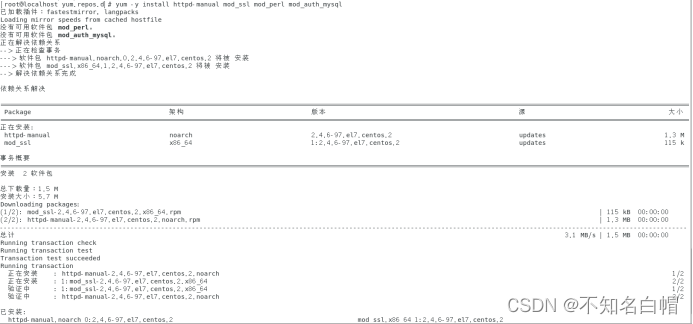
e. 开启80端口:firewall-cmd --zone=public --add-port=80/tcp --permanent
![]()
f.关闭防火墙

g.键入IP,查看Apache页面
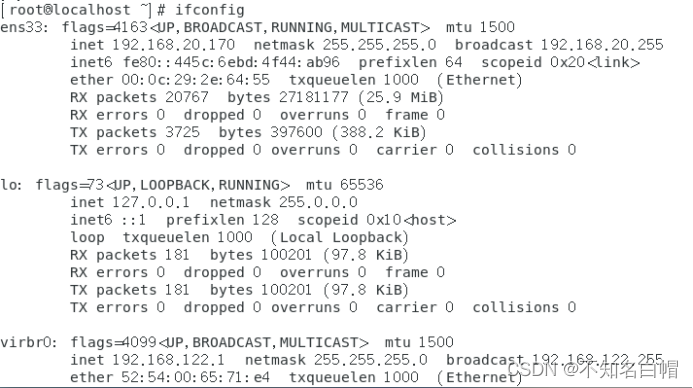
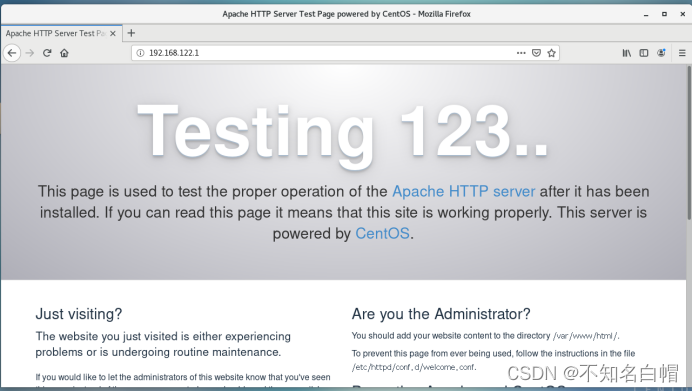

二、安装Apache
a. 安装配置mysql(mariadb是mysql的分支)
yum install -y mariadb-server
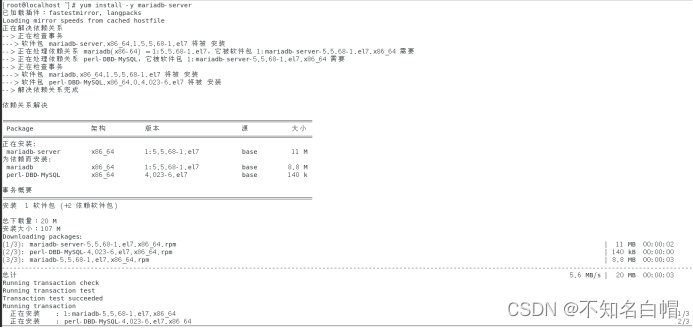
b. 开机启动mysql systemctl start mariadb.service
启动mysql服务 systemctl enable mariadb.service

c. 配置安全策略 mysql_secure_installation 直接回车
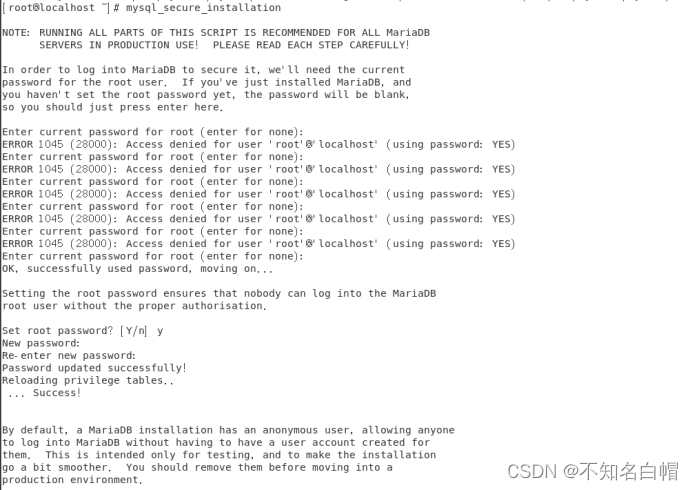
d. 开启3306端口firewall-cmd --zone=public --add-port=3306/tcp --permanent
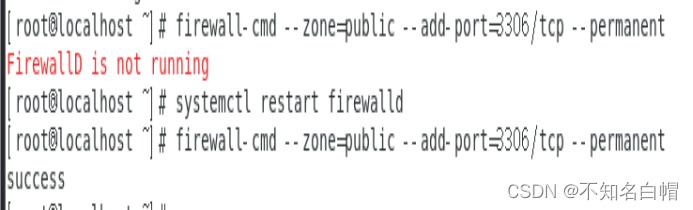
e. 重启防火墙,开启3306端口,重载
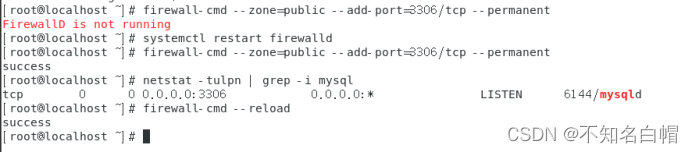
f. 进入mysql服务器检查 netstat -tulpn | grep -i mysql

g. 登录mysql
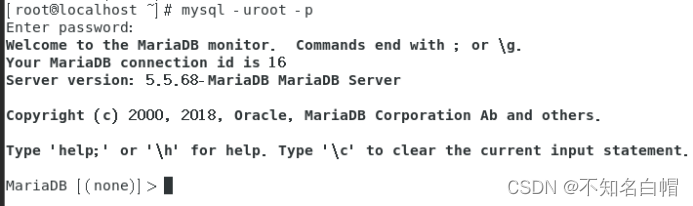
三、安装php
a. 安装 yum -y install php php-mysql
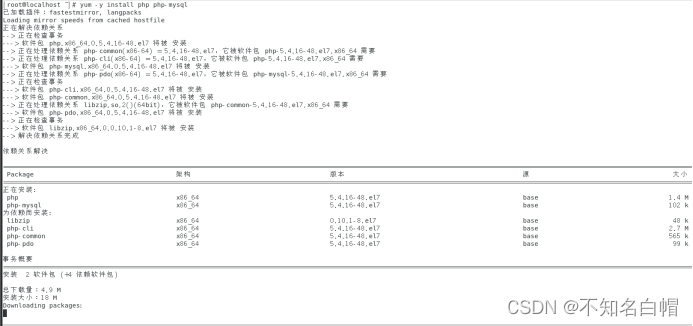
b. 安装PHP常用拓展
yum search php
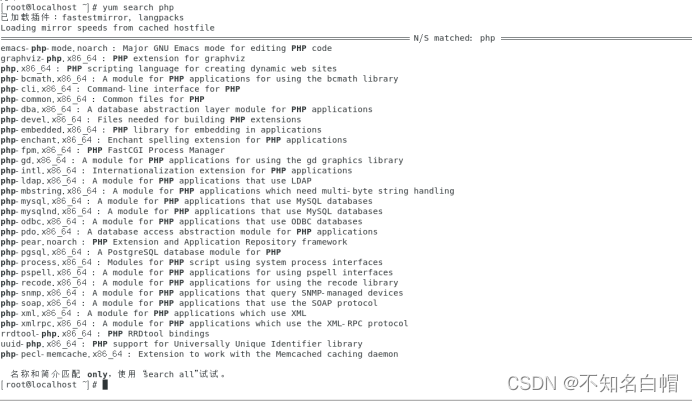
yum -y install gd php-gd gd-devel php-xml php-common php-mbstring php-ldap php-pear php-xmlrpc php-imap
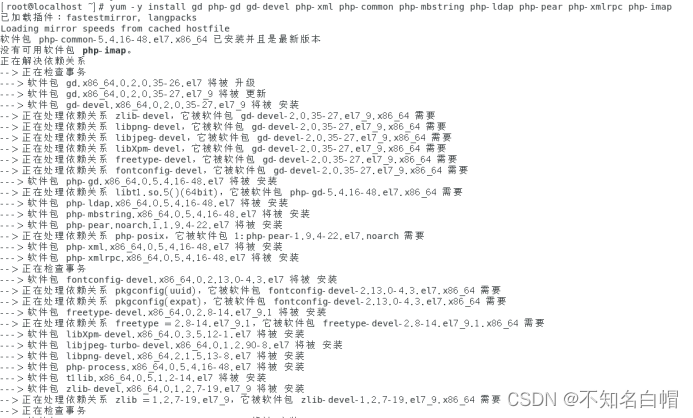
c. 重启httpd服务 service httpd restart

d. 编写index.php文件 cd /var/www/html/
vi index.php <?phpphpinfo();?>
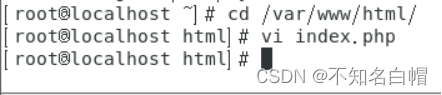
e. 查看
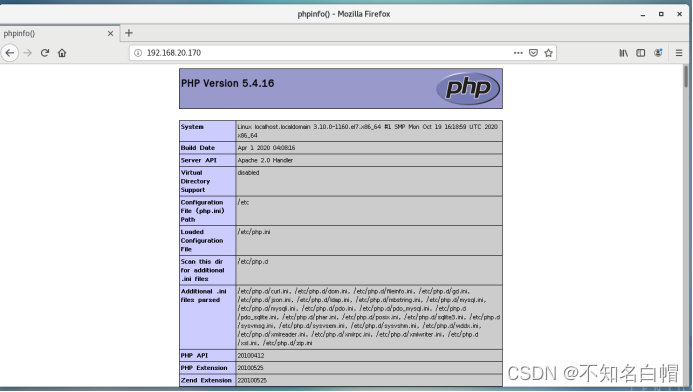
f. 修改80端口为8181
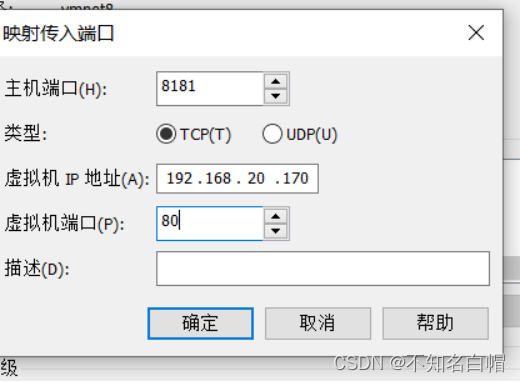
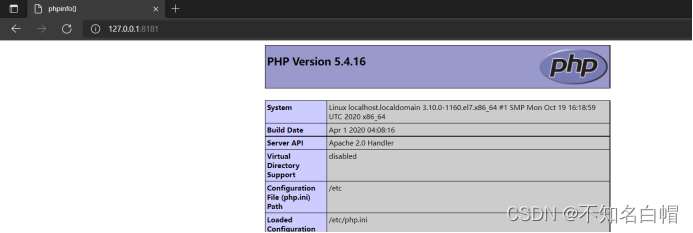
四、修改http服务端口
a. vi到/etc/httpd/conf/httpd.conf
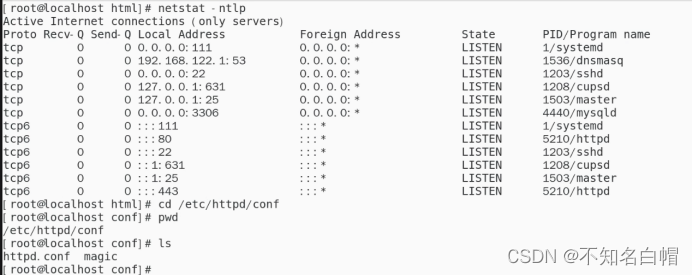

b. 将42行改成Listen 8080
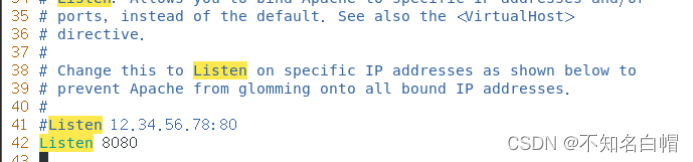
c. service httpd restart #重启apache服务

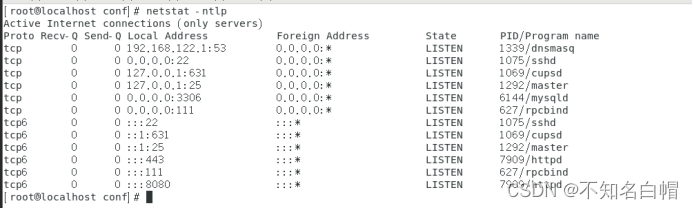
五、docker的搭建
a. uname -r #查看内核,官方建议3.10以上
b. yum -y update #为防止不兼容的情况,先更新yum包
c. yum remove docker docker-common docker-selinux docker-engine #为防止旧版本docker存在,先卸载旧版本
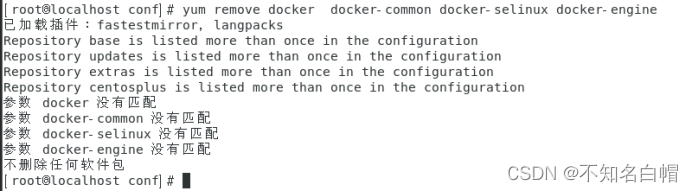
d. yum install -y yum-utils device-mapper-persistent-data lvm2 #安装需要的软件包
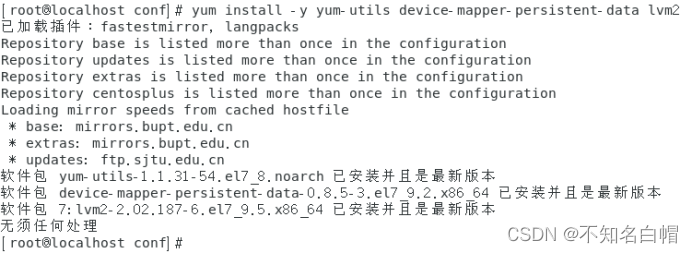
e. yum -y install docker #安装docker,出现以下界面说明安装成功

f. systemctl start docker #启动docker服务

g. systemctl enable docker #将docker设置为开机自启
h. 准备一个docker镜像包
用xshell上传镜像包
I. docker load -i 2017n1ctf01.tar.gz #将镜像包导入到docker里面
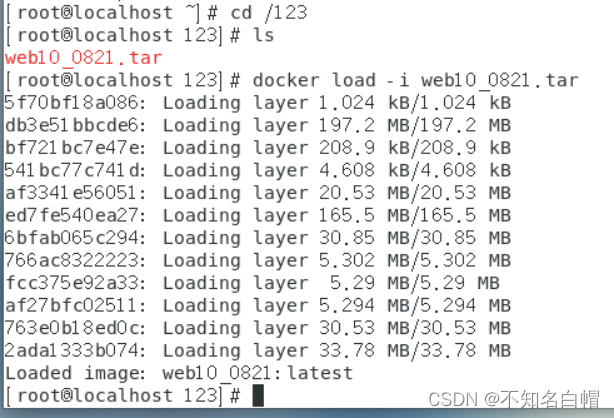
J. docker images #查看已有容器,注意里面的IMAGE ID

K. docker run -d -p 81:80 IMAGE_ID #运行镜像

L. 访问本地81端口,访问成功